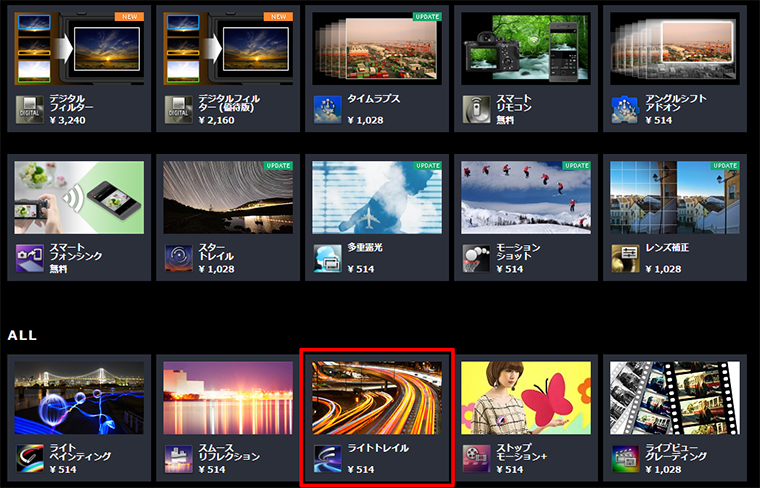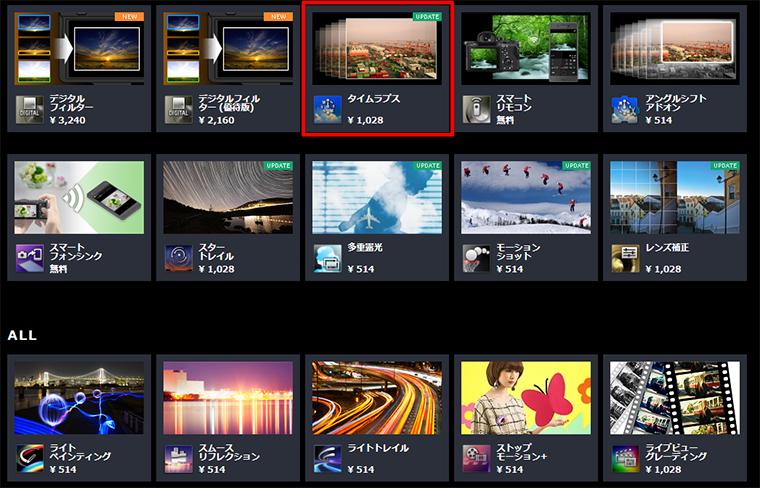東京の「永代橋」から、屋形船の光跡を撮る時の、カメラの設定と、比較明合成の手順です。
カメラの設定
アイキャッチ画像の様な、光跡が「いっぱい」の写真にするには、比較明合成を使います。
比較明合成とは、簡単に説明すると、複数の写真の、明るい部分だけ、合成することです。
ですので、カメラを三脚で固定して、同じ構図で、何枚も写真を撮ります。
そうして、光跡が撮れた写真を、何枚も比較明合成することによって、アイキャッチ画像の様な写真に仕上げています。
ちなみに、この写真を撮った時は、カメラの設定を、f11 iso100 30秒、タイムラプスで撮っています。
そうすると、このような光跡の写真が「連続」して撮れます。


このような写真が数十枚撮れます。
この写真を比較明合成することによって、光跡いっぱいの写真に仕上げることが出来ます。
ちなみに、この日は、10月初旬で、19時~20時の間で、タイムラプスを使って撮っています。
屋形船は、週末に運航が多いと思いますので、週末の18時頃~20時頃が撮影には良いと思います。
ただ、夏場は18時だと、まだ明るいと思うので、19時頃からかになると思います。
永代橋の場所
α6500の設定
この写真は、SONY α6500で撮っています。
カメラメーカーによって、設定(呼び方)に違いはありますが、やっていることは、長時間露光して撮った写真を、比較明合成しているということです。
ここを、押さえておくと迷わないと思います。
カメラによっては、比較明合成まで、カメラがやってくれるものもあります。
SONYのカメラだと、アプリを入れることにより、いろいろなことを、カメラがやってくれます。
ライトトレイルと言うアプリだと、簡単に光跡の入った写真が撮れます。
出典元:SONY
ただ、α6500では、ライトトレイルは対応していなかったので、タイムラプスアプリで、REW撮影、(M)マニュアル iso100 f11 30秒で露出を調整して、タイムラプスアプリの設定で、1秒間隔、撮影間隔優先on、カメラの設定で、ノイズリダクションoff、手振れ補正off、で撮影しています。
出典元:SONY
この設定で撮れた写真は、光跡が途切れとぎれになっています。


このような、途切れとぎれの写真を、Photoshop_CC で、比較明合成します。
Photoshop_CCで比較明合成
Photoshop_CCで比較明合成するわけですが、REWで撮っているので、まずは、Lightroom Classic_cc で、現像します。
複数のREWデータを現像しますので、1枚現像したら「同期」で、同じ設定を適用してあげると便利です。
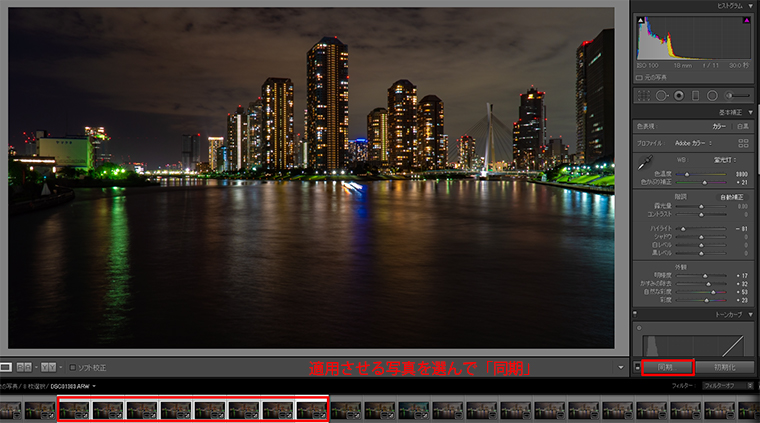
REW現像が終わったら、Photoshop_CCで比較明合成します。
Photoshop_CCの「ファイル」→「スクリプト」→「ファイルをレイヤーとして読み込み」から、合成する写真をすべて選びます。
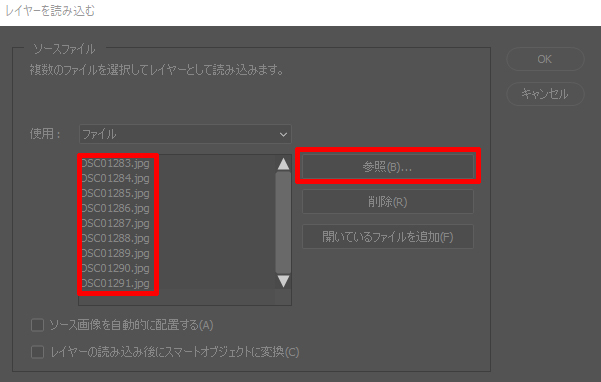
レイヤーをすべて選択したら、比較(明)に変更します。

そうすると、選択した写真を比較明合成してくれます。

手順は、まったく難しくありません。
参考にしてみて下さい。
撮影機材
カメラ SONY α6500
レンズ SELP18105G
三脚
現像ソフト
合成ソフト